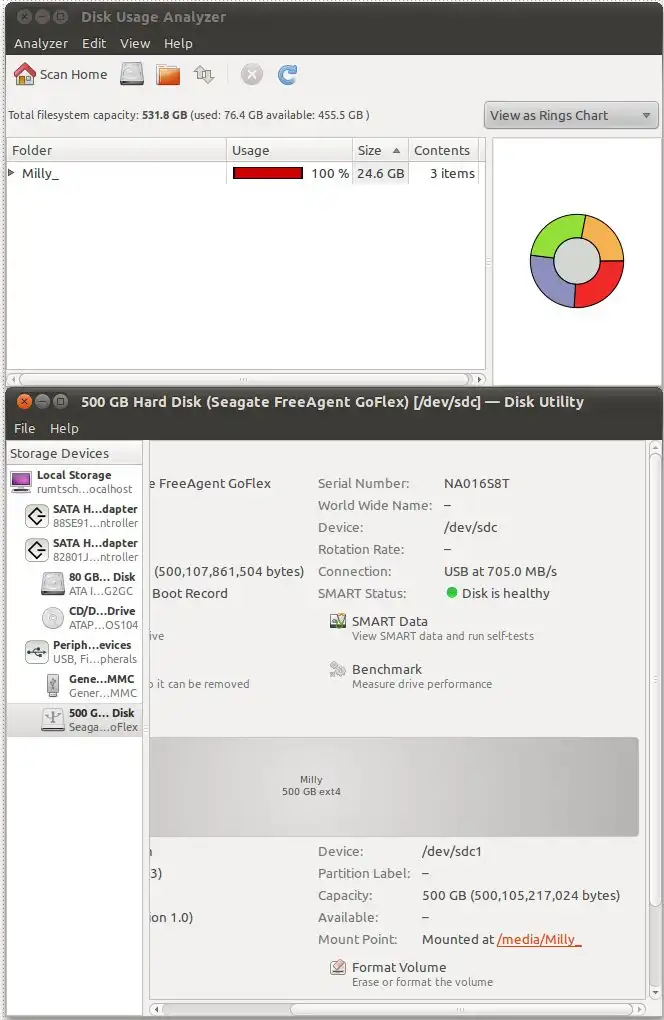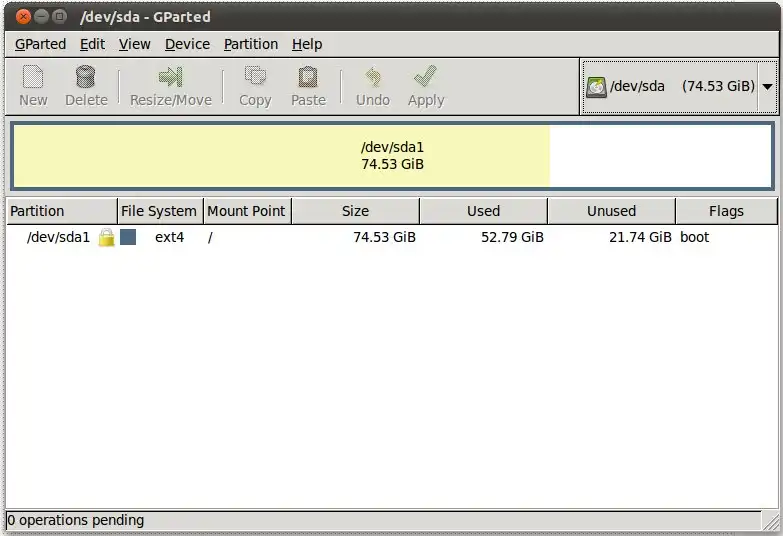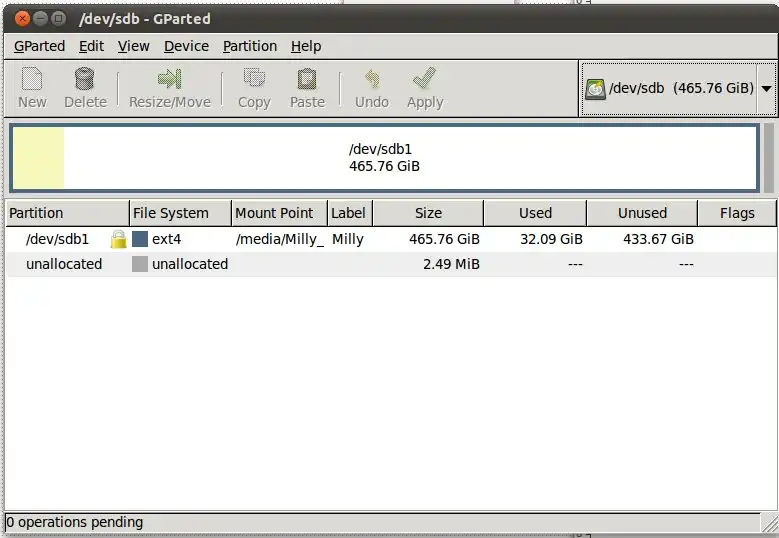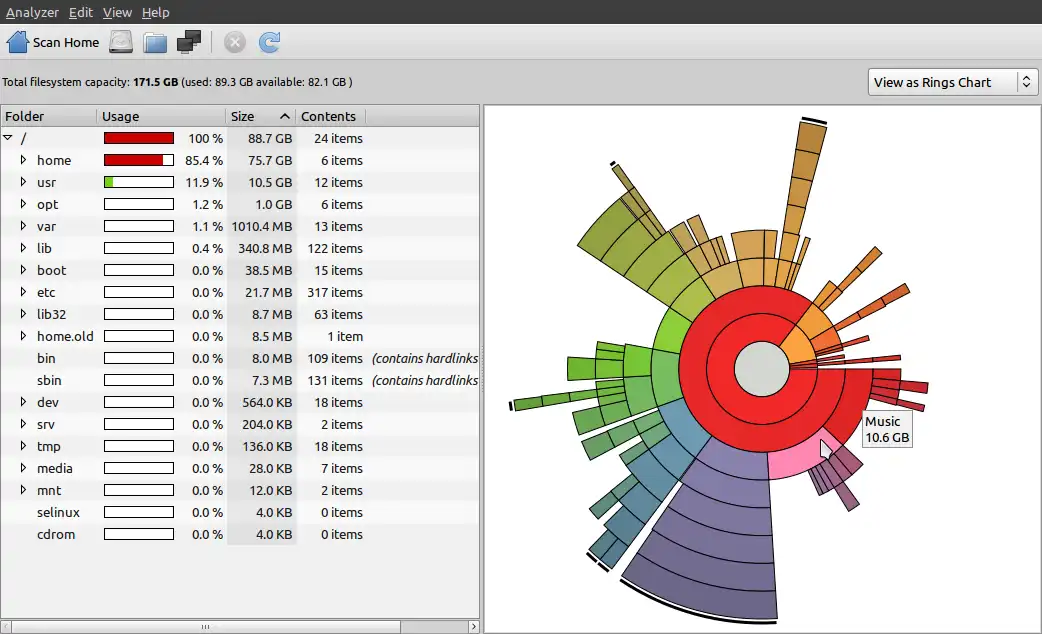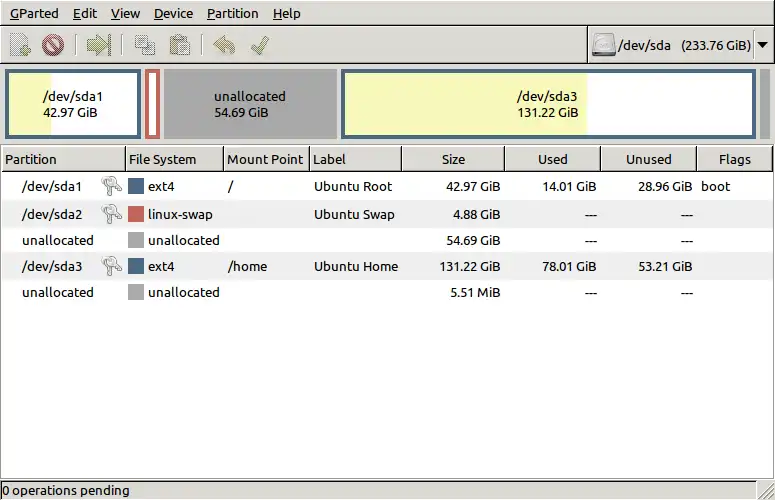我电脑里只有一块硬盘,是一块80GB的固态硬盘。它被格式化为一个单独的ext4分区(没有交换分区),所有常用文件夹都安装在上面(我把大量数据存储在外部设备上,但/home和其他文件夹都在固态硬盘上)。
今天我启动电脑时收到了一个磁盘已满的消息。我打开了磁盘使用情况分析器来查看占用空间的情况。它坚称磁盘已使用了67.8GB,而/目录占用了36.4GB。这就引出了一个问题,如果不是文件系统占用了这30GB的空间,那它们在哪里呢?
为了进行比较,我将Nautilus中列出的/目录下所有可读文件夹(包括隐藏文件夹)的大小相加。结果是20.9GB。回收站无法读取,但我知道它占用了16.2GB,所以总和是36.1GB,与磁盘使用情况分析器报告的差不多。还有一些系统文件夹无法读取,比如proc文件夹,但我怀疑它们加起来也不会有30GB——否则就不可能在小容量硬盘上安装Ubuntu了,而我曾经见过它在2.5GB的硬盘上运行。我认为它们可能是我计算和磁盘使用情况分析器报告之间的0.3GB差异所在。
所以我想知道,是什么占用了这30GB的空间,我该如何释放它们?
回答CodeMonk的编辑:
那本来是个好办法,但是分区实际上是80 GB - 我的意思是74 GB + 营销"错误",无论如何整个磁盘都被格式化了。它还显示使用了超过50 GB,那么如果不是在文件和文件夹中,那30 GB在哪里呢? GParted还报告了外部硬盘的正确大小。
今天我启动电脑时收到了一个磁盘已满的消息。我打开了磁盘使用情况分析器来查看占用空间的情况。它坚称磁盘已使用了67.8GB,而/目录占用了36.4GB。这就引出了一个问题,如果不是文件系统占用了这30GB的空间,那它们在哪里呢?
为了进行比较,我将Nautilus中列出的/目录下所有可读文件夹(包括隐藏文件夹)的大小相加。结果是20.9GB。回收站无法读取,但我知道它占用了16.2GB,所以总和是36.1GB,与磁盘使用情况分析器报告的差不多。还有一些系统文件夹无法读取,比如proc文件夹,但我怀疑它们加起来也不会有30GB——否则就不可能在小容量硬盘上安装Ubuntu了,而我曾经见过它在2.5GB的硬盘上运行。我认为它们可能是我计算和磁盘使用情况分析器报告之间的0.3GB差异所在。
所以我想知道,是什么占用了这30GB的空间,我该如何释放它们?
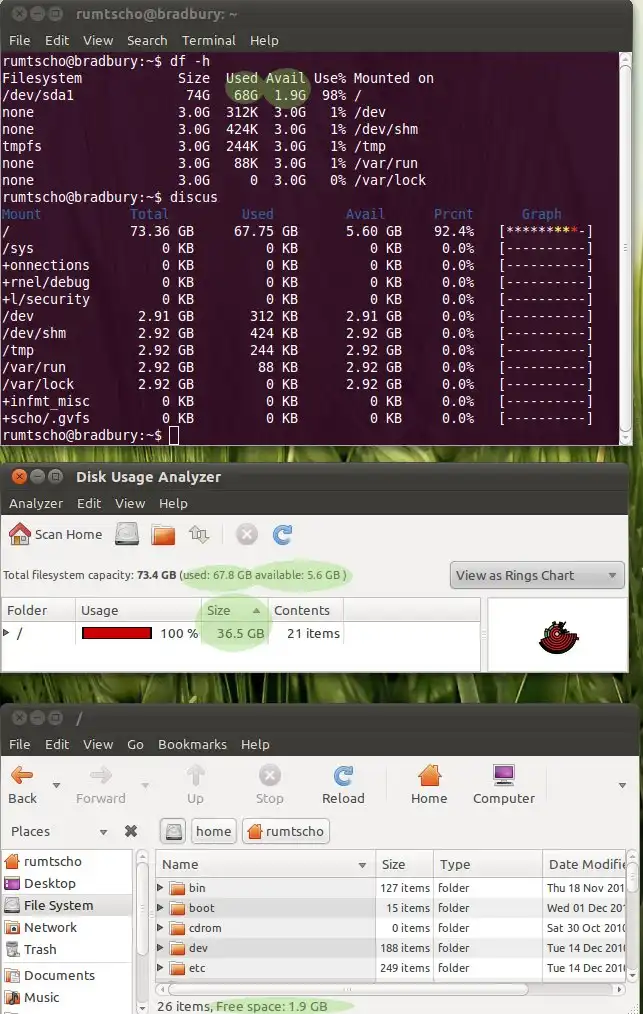
回答CYREX问题的编辑
从Ubuntu 10.10 64位的光盘启动(与我的系统相同)。
fsck结果:
root@ubuntu:~# fsck /dev/sda1 fsck from util-linux-ng 2.17.2 e2fsck 1.41.12 (17-May-2010) /dev/sda1: 清理完毕,265956/4890624个文件,18073343/19537408个块从SSD启动。清空了回收站,现在有16 GB可用。还有30 GB不见了。
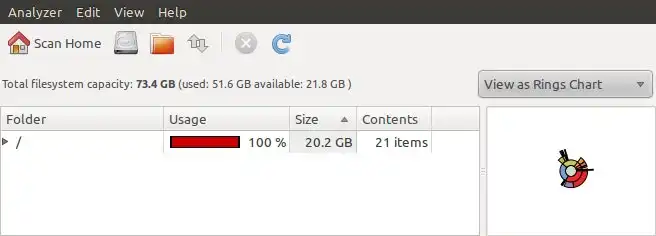
我没有足够的经验来判断日志中什么是奇怪的。这是我自上次启动以来的消息日志和系统日志。也许你能在其中找到一些线索:
这里变得非常奇怪。我插入了一个外部500 GB的硬盘。磁盘使用分析器错误地报告了可用空间,然后显示缺失的空间(已使用76 GB,但只有24 GB在文件夹中)。
回答CodeMonk的编辑:
那本来是个好办法,但是分区实际上是80 GB - 我的意思是74 GB + 营销"错误",无论如何整个磁盘都被格式化了。它还显示使用了超过50 GB,那么如果不是在文件和文件夹中,那30 GB在哪里呢? GParted还报告了外部硬盘的正确大小。